FTP、Googleドライブとは
FTPとは、File Transfer Protocol(ファイル・トランスファー・プロトコル)の略で、日本語に訳すと「ファイル転送プロトコル」となります。インターネット(LAN)上で特定のコンピュータ間でファイル転送する時に使用するアプリケーション層のプロトコルです。FTPソフトの利用により、ファイルを自分のパソコンからサーバに送ったり(アップロード)、逆にサーバから自分のパソコンへファイルを送ったり(ダウンロード)できるようになります。わかりやすく言うと、自分の目の前にあるマシンから遠く離れた場所にあるマシンにファイルを送り込んだり、その逆に遠く離れた場所にあるマシンからファイルをコピーするための仕組みです。そのため、友達にファイルを共有したり、遠くから家のサーバー上でホストされたファイルにアクセスしたりできます。
GoogleドライブはGoogleが無料で提供しているオンラインストレージサービスになります。オンラインストレージサービスとはインターネット上にあるサーバにデータを保存するサービスのことです。グーグルのアカウントをもっていれば誰でも利用できます。保存できるデータの種類は、画像、動画、音楽などいろんなデータを保存できます。15Gバイトまで無料で使えます(それ以上使いたい場合は有料コースがあります)。スマートホンやタブレットなどの他の端末からでもどこでもアクセスして編集できます。
FTPサーバーからGoogleドライブへファイルを転送したい時、MultCloudは役立ちます。
MultCloudでFTPからGoogleドライブへファイルを転送する
MultCloudはウェブベースの無料アプリであり、異なるクラウドサービス間でファイルをバックアップ、同期および移動できます。例えば、FTPとDropbox、Google Drive、Box、Amazon S3、Amazon Cloud Drive、SugarSync、Alfresco、Hubic、Evernote、OneDrive、MEGA、CloudMe、Cubby、MyDrive、WEB.DE、Yandex、HiDrive、MySQL、Flickr、MediaFire、ownCloud、ADrive、BaiDu、WebDavなどクラウドストレージ間です。FTPからGoogleドライブへファイルを転送するためにMultCloudにFTPとGoogleドライブへのアクセス権を付与するだけです。
ステップ1:MultCloudはウェブベースのアプリであるので、ブラウザを開いてMultCloudのURLを入力できます。そして「登録」をクリック、アカウントを作成してサインインするか、または登録なしにゲストアカウントでログインできます。

ステップ2:サービスをMultCloudに追加します。ここでは「クラウドを追加」をクリックしてFTPをクリックして次の手順に進みます。
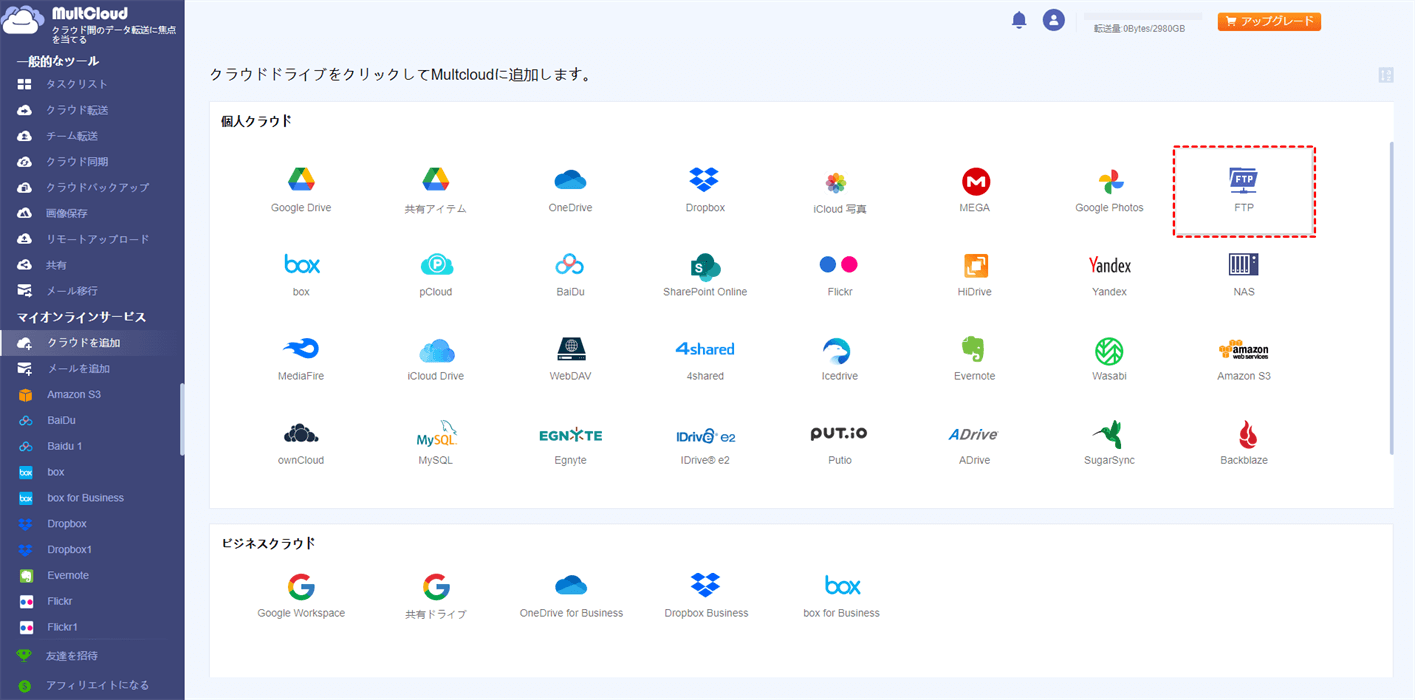
FTPへのMultCloudアクセス権を付与するためにFTPサーバーアドレス、FTPユーザー名およびパスワードが必要です。
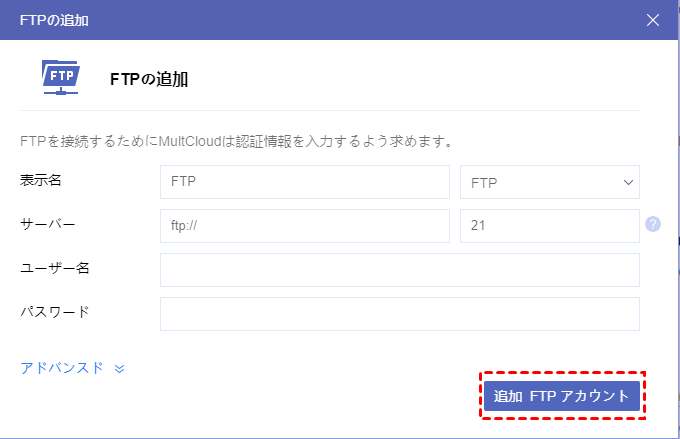
ステップ3:GoogleドライブをMultCloudに追加します。どのGoogleドライブへファイルを転送したいですか?そのGoogleアカウントを認証するために「Googleアカウントを追加(Add Google Drive Account)」ボタンをクリックします。そして指示に従ってGoogleドライブのウェブサイトに移動してMultCloudアクセス権を付与します。
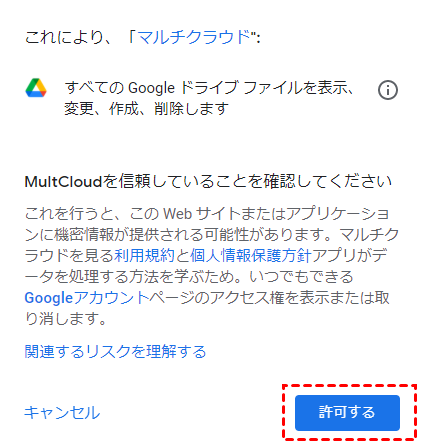
ステップ4:GoogleドライブとFTPの統合が完了した後、転送タスクを開始できます。
方法1:直接ドラッグ&ドロップします。或いは「コピー」または「コピー先」オプションをクリックします。
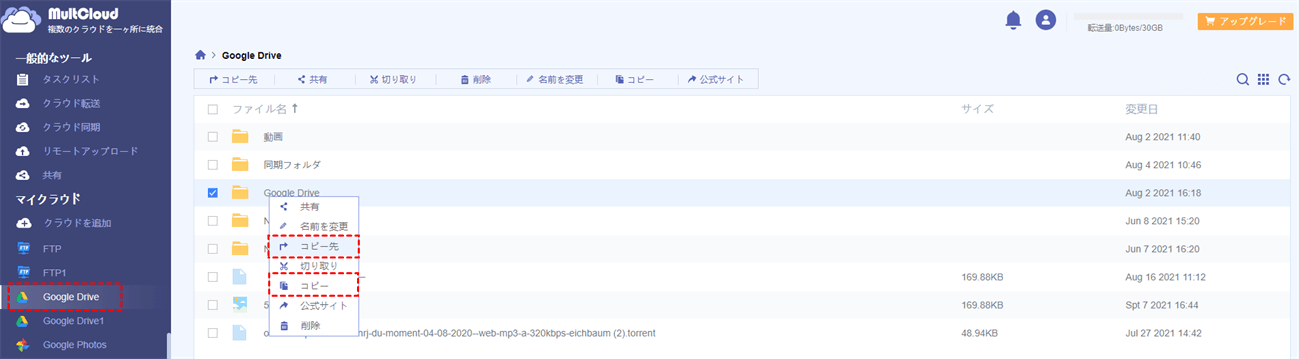
方法2:「クラウド転送」を使用します。
これは大量のファイルをFTPからGoogleドライブへ転送するための優れた方法です。時間と他のオプションを設定したら、電源を切ってもタスクも実行されています。
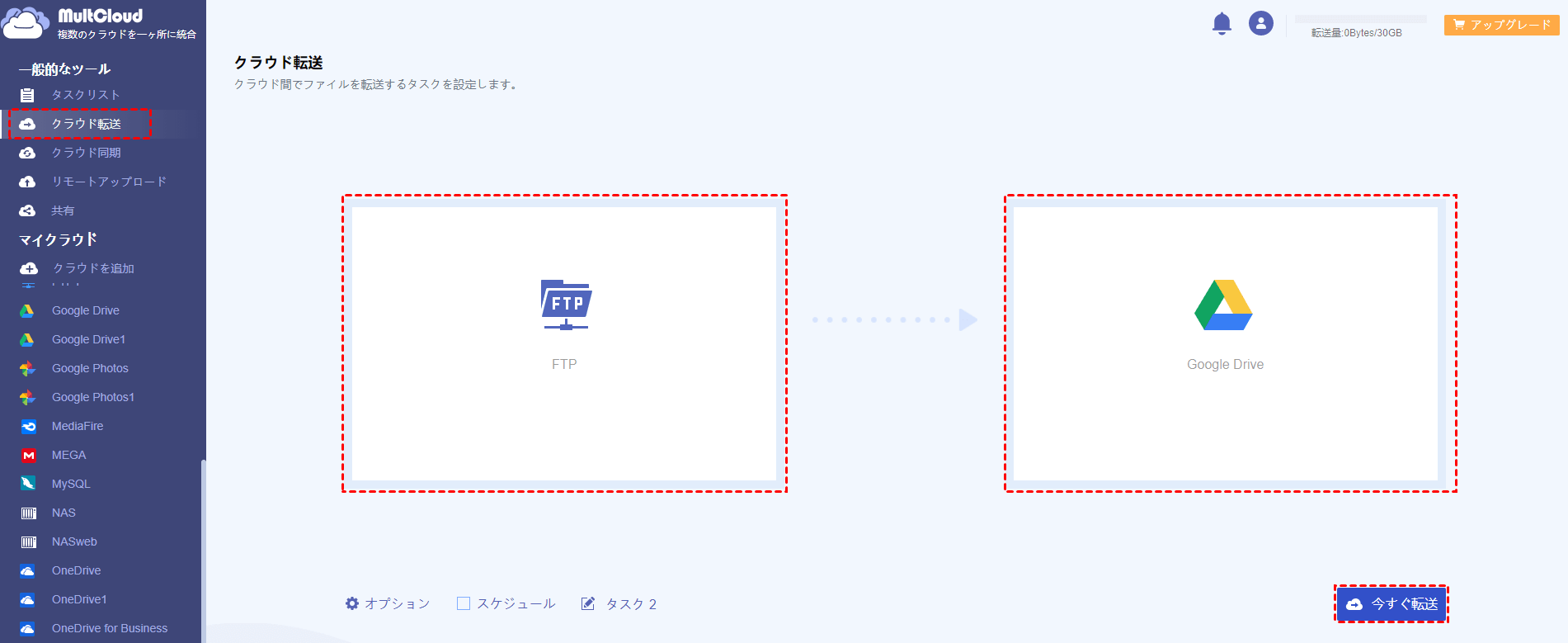
現在MultCloudはGoogle Chromeアプリがあります。Google Chromeブラウザを使用しているなら、この拡張機能をインストールすることを非常にお勧めします。
*アップデート:いいニュースがあります。今MultCloudはクラウド同期サービスを追加しました。8つの同期を利用することができます。
MultCloudがサポートするクラウド
-
Google Drive
-
Google Workspace
-
OneDrive
-
OneDrive for Business
-
SharePoint
-
Dropbox
-
Dropbox Business
-
MEGA
-
Google Photos
-
iCloud Photos
-
FTP
-
box
-
box for Business
-
pCloud
-
Baidu
-
Flickr
-
HiDrive
-
Yandex
-
NAS
-
WebDAV
-
MediaFire
-
iCloud Drive
-
WEB.DE
-
Evernote
-
Amazon S3
-
Wasabi
-
ownCloud
-
MySQL
-
Egnyte
-
Putio
-
ADrive
-
SugarSync
-
Backblaze
-
CloudMe
-
MyDrive
-
Cubby
